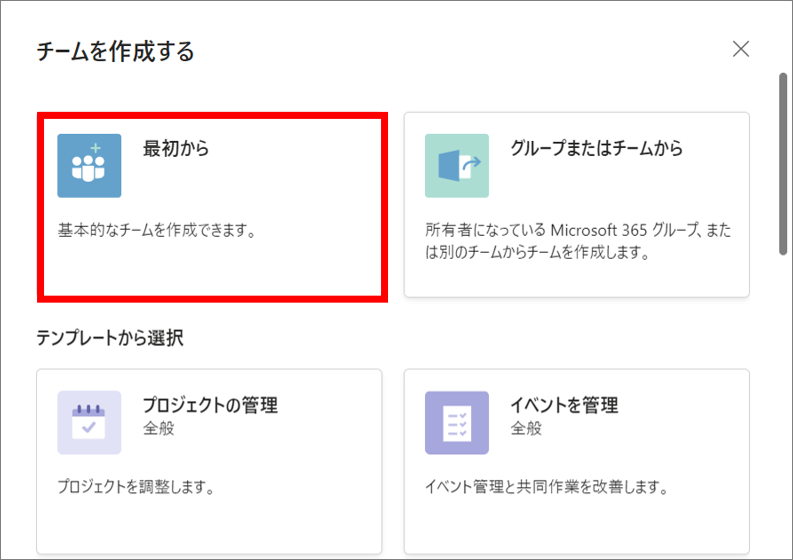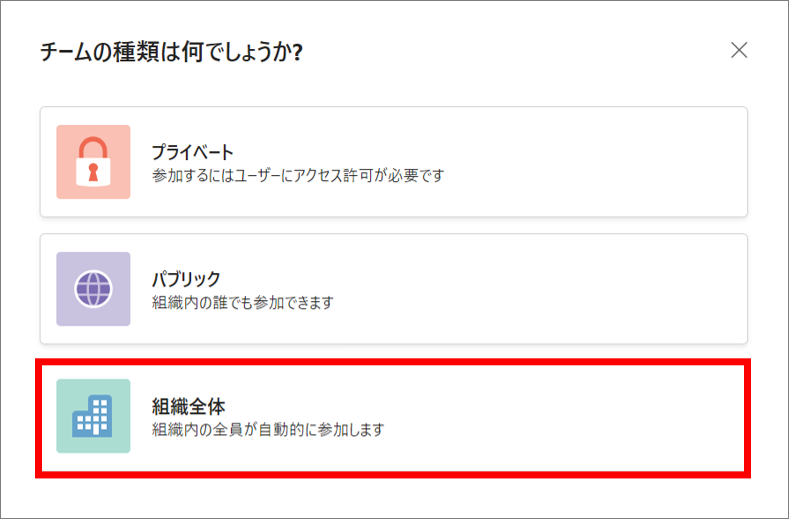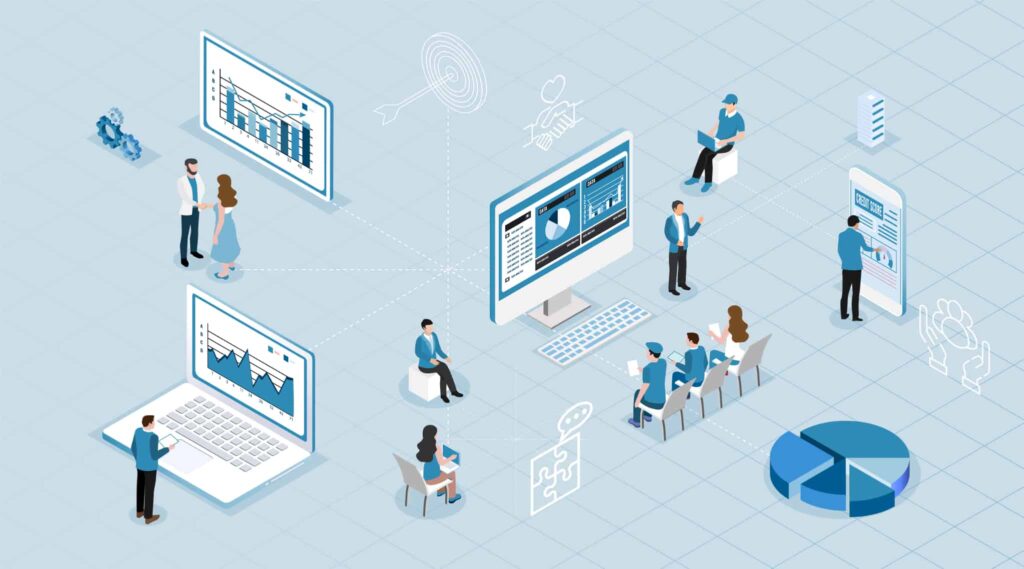
Teams には、組織全体での情報共有やコミュニケーションを効率化する「組織全体のチーム」があります。
組織全体のチームを作成することで、組織全体に連絡したいことや共同作業がより容易になります。
当社では、障害などの緊急性のある連絡や、社長が日々のことを投稿するブログなどに活用しています。Teams は投稿に対するリアクションも容易で豊富なので、よりコミュニケーションが活発化していると感じます。
他にも様々な活用方法が考えられると思います。ぜひ利用してみてはいかがでしょうか。
本記事では「組織全体のチーム」の特徴や作り方についてご紹介いたします。
組織全体のチームの特徴と留意点
【全般について】
- 組織全体のチームは、ユーザー数が 10,000 以下のテナントにて使用することができます。
- ユーザー数が 5,000 以下のテナントでは、Microsoft Teams を初めて使用した際に自動で組織全体のチームが作成されます。
- 1テナントつき最大5つの組織全体のチームを作成することが可能です。
【ユーザー管理について】
- 組織全体のチームが作成されると、すべてのグローバル管理者と Teams 管理者がチーム所有者として追加されます。
- アクティブなすべてのユーザーがチーム メンバーとして追加されます。
- ユーザーは組織全体のチームを脱退することはできませんが、 チーム所有者は必要に応じて手動でユーザーを追加/削除できます。
- 自動的にユーザーが追加/削除されると、通知が [全般] チャネルに送信されます。
- ライセンス未付与のユーザーもチームに追加されます。ライセンス未付与のユーザーが初めて Teams にアクセスすると Microsoft Teams Exploratory ライセンスが割り当てられます。
- ユーザーのアカウントを無効にしてから再度有効にした場合、ユーザーを組織全体のチームに手動で追加する必要がある場合があります。
- 以下の種類のアカウントは、組織全体のチームには追加されません。
- サインインがブロックされているアカウント
- ゲストユーザー
- リソースアカウントやサービスアカウント (自動応答や通話キューに関連するアカウントなど)
- 会議室または備品用のアカウント
- 共有メールボックス
組織全体のチームの作成方法
作成方法は以下の2種類があります。
(1) 既存のチームを組織全体のチームに変更する
(2) 新規で組織全体のチームを作成する
それぞれ手順をご紹介いたします。
(1) 既存のチームを組織全体のチームに変更する
※グローバル管理者または Teams 管理者の権限が必要です。
1.該当のチームで、チーム名の右横の【…】をクリックし、【チームの編集】 をクリックします。
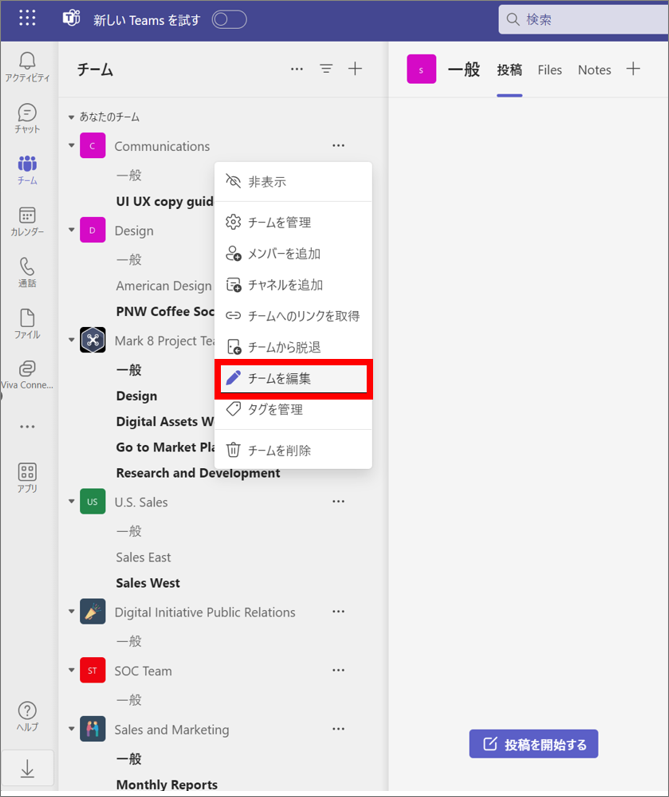
2.プライバシーの項目を【組織全体】に変更します。
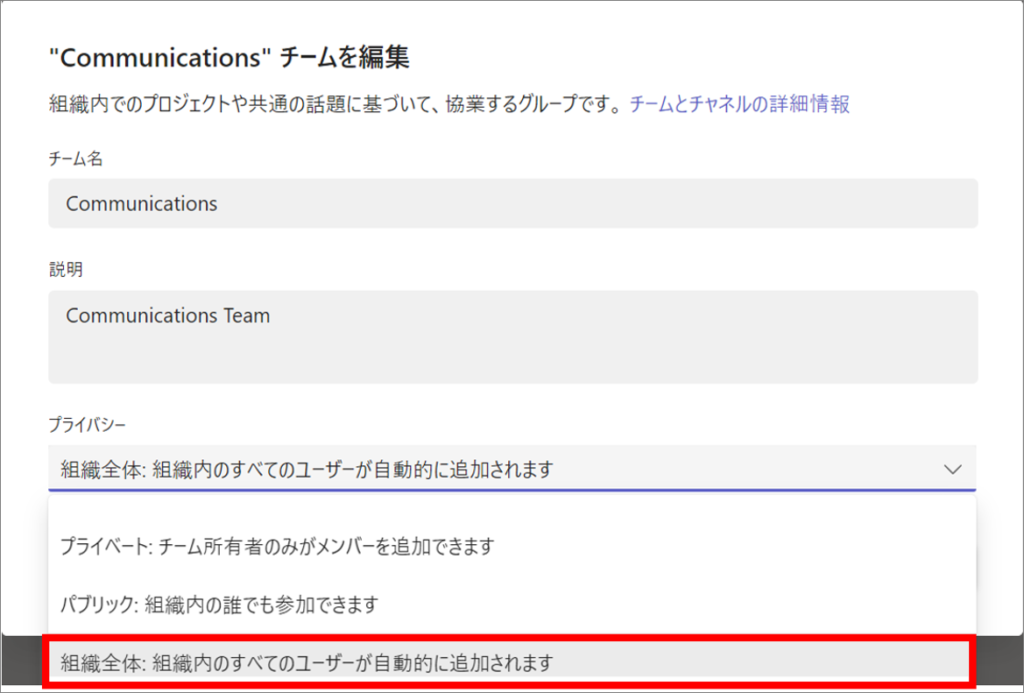
(2) 新規で組織全体のチームを作成する
1.チームの上部の【+】をクリックし、【チームを作成】をクリックします。
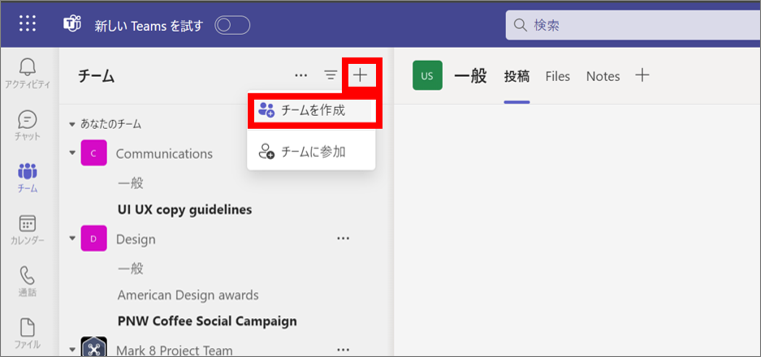
2.【最初から】をクリックし、チームの種類にて【組織全体】をクリックします。